एक क्लिक में Answer.com वीडियो डाउनलोड करने के लिए कैसे
Workd का सबसे बड़ा क्यू & एक साइट के रूप में, आप एक तरीका है और अधिक सहज ज्ञान युक्त जवाब पाने में मदद करने के लिए कई शैक्षिक मनोरंजक और व्यावहारिक कैसे करने के लिए वीडियो Answers.com पदों। संभावना है कि आप इन उपयोगी स्ट्रीम वीडियो दोहराया को ऑफ़लाइन देखने के लिए आपके ड्राइव पर रखने के लिए चाहते हैं। यदि यह तुम्हारा मामला है, तुम एक तेज और सुविधाजनक समाधान यहाँ मिलेगा।
Grap वीडियो करने के लिए Answer.com साइट से, आप एक समर्पित वीडियो डाउनलोडर प्रोग्राम की आवश्यकता कर सकते हैं। यहाँ, Wondershare AllMyTube for Mac (Windows के लिएAllMyTube ) सीधे आप के साथ साझा किया है। एक आसान वेब वीडियो शिकारी के रूप में, यह तुम एक क्लिक के मूल स्वरूप या आपने चुना है जो फ़ाइल स्वरूप में अपने मशीन के लिए वीडियो डाउनलोड करने के लिए सक्षम बनाता है। उसके बाद, आप अपने पसंदीदा ask.com. वीडियो विज्ञापन, या कहीं भी स्मार्ट फोन की तरह पोर्टेबल उपकरणों के बिना डेस्कटॉप पर आनंद सकता है। यहाँ तुम जाओ।
तैयारी: Wondershare वीडियो डाउनलोडर डाउनलोड करें:
आप इस प्रोग्राम को डाउनलोड करने के बाद, इसे स्थापित करने के लिए विज़ार्ड के माध्यम से चलना। कृपया सुनिश्चित करें कि आप इसी डाउनलोड एक्सटेंशन अपने अक्सर इस्तेमाल किया ब्राउज़र, उदाहरण के लिए सफारी, क्रोम, Firefox स्थापित हो।
1 Answer.com वीडियो चलाएँ
Answer.com पर आपकी रुचि वीडियो के लिए खोज और इसे खेलने के लिए शुरू। खेल विंडो में, ऊपरी दाएँ कोने पर एक डाउनलोड बटन दिखाई देगा। तब आप Answer.com वीडियो डाउनलोड को पूरा करने के लिए तीन विकल्प हैं।
विकल्प 1: इसे तुरंत डाउनलोड कतार में जोड़ने के लिए डाउनलोड बटन क्लिक करें।
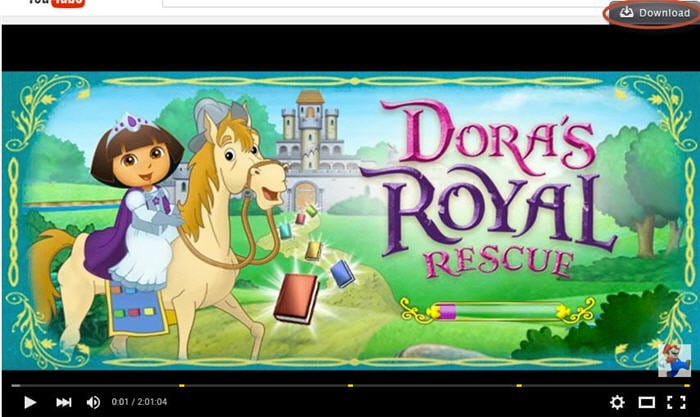
विकल्प 2: URL को ब्राउज़र में Answer.com वीडियो डाउनलोड शुरू करने के लिए app गोदी करने के लिए खींचें।
विकल्प 3: पता पट्टी करने के लिए, वीडियो URL मैन्युअल रूप से प्रतिलिपि बनाएँ और तब प्राथमिक विंडो के "चिपकाएँ यूआरएल" बटन पर क्लिक करें जाओ।
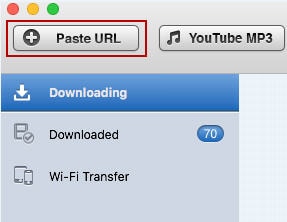
टिप्स: आप एक ही समय में अपने बैच डाउनलोड करने की सुविधा का लाभ लेने के लिए वीडियो की एक संख्या डाउनलोड और सबसे तेजी से डाउनलोड की गति प्राप्त कर सकते हैं। क्या अधिक है, अनगिनत विज्ञापनों है स्वचालित रूप से डाउनलोड करने के दौरान हो जाएगा बाहर फ़िल्टर)।
2 दृश्य Answer.com वीडियो डाउनलोड किया
सभी डाउनलोड कार्य समाप्त होने पर, आप "Downloaded" टैब आउटपुट फ़ाइलों की जाँच करने के लिए क्लिक कर सकते हैं। यहाँ, आप कार्यों में तालिका या चिह्न सूची देखने, और फ़ाइल की लंबाई, आकार, स्वरूप और संकल्प के बारे में एक पूरा ज्ञान प्राप्त करने के लिए चुन सकते हैं। डबल क्लिक करें फ़ाइल, आप अब इसकी imbedded फ्लैश वीडियो प्लेयर के साथ वीडियो सामग्री का आनंद लें कर सकते हैं। वीडियो खेलने के दौरान, आप अपने फ़ोटो एल्बम बनाने के लिए स्नैपशॉट लेने के लिए स्वतंत्र हैं।
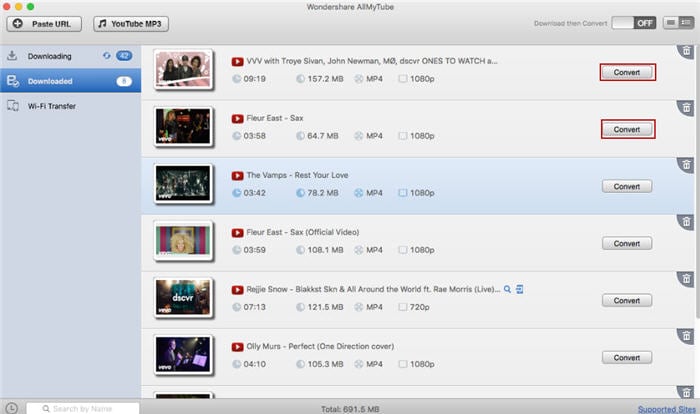
3 डाउनलोड किए गए Answer.com वीडियो प्रारूपों और उपकरणों (वैकल्पिक) के लिए कनवर्ट करें
IPad, iPhone, आइपॉड, जैसे आपके पोर्टेबल खिलाड़ी पर डाउनलोड किए गए Answer.com वीडियो खेलने के लिए चाहते हैं Xbox, PSP? यह बेहद आसान है के साथ इस पेशेवर वीडियो डाउनलोडरहै। क्योंकि यह भी एक एक क्लिक करें वीडियो कनवर्टर चलाता है। इसे शुरू करने के लिए, बस क्लिक करें प्रत्येक वीडियो थंबनेल के दाहिने हाथ की ओर पर कनवर्ट करें, और तब आउटपुट ड्रॉप-डाउन सूची में अपनी डिवाइस मॉडल अप उठाओ। यदि आप iDevice का चयन करें, आप भी "iTunes करने के लिए आउटपुट वीडियो/ऑडियो निर्यात करें" का विकल्प बाहर जाँच कर सकते हैं।
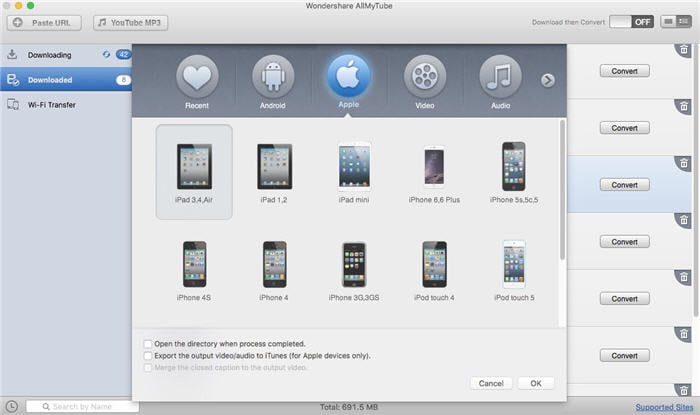
यह बात है! अब आप Answer.com वीडियो का आनंद लें कर सकते हैं किसी भी समय, कहीं भी!
संबंधित लेख
उत्पाद से संबंधित सवाल? बोलो हमारे सहायता टीम को सीधे >>



